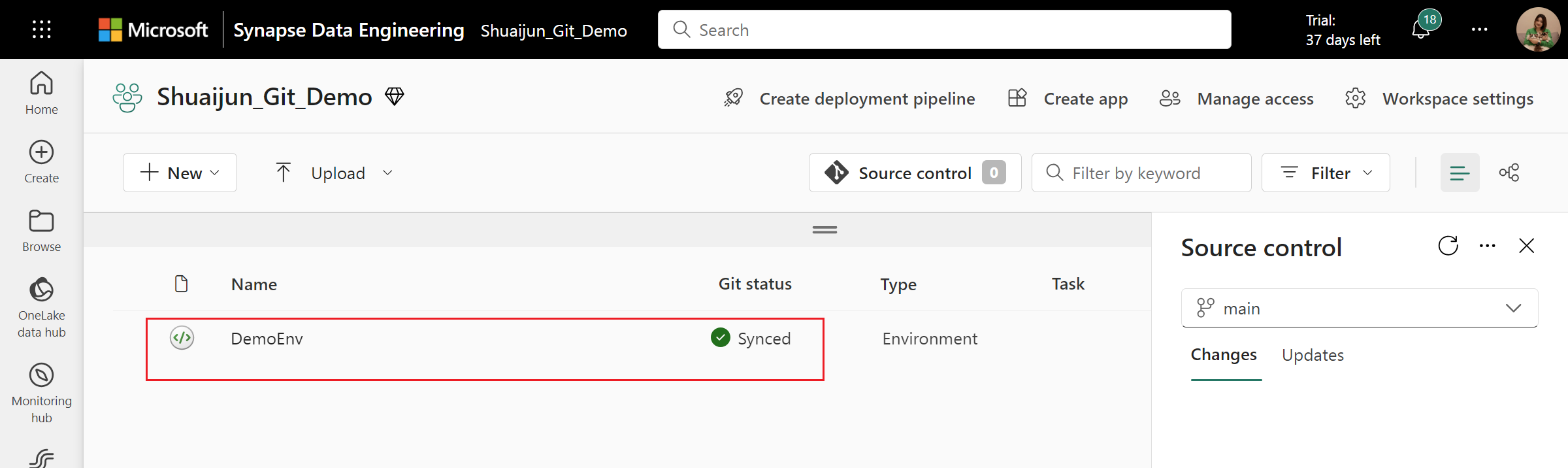本文說明如何針對 Microsoft Fabric 中的環境使用 Git 整合和部署管線。
在 Fabric 環境中整合 Git
Fabric 支援 Git 整合。 開發人員可以使用 Git 進行備份、控制版本、還原到先前的階段,以及使用 Git 分支共同作業。
- 目前,Git 僅支援程式庫和 Spark 計算,包括 Spark 執行階段。
- Git 整合會管理環境的暫存狀態。 若要將 Git 中所做的變更套用至環境,必須發佈這些變更。 建議您在從 Git 更新環境之後發佈,以確保設定的有效性。 如果您偏好程式碼優先的體驗,可以使用 環境的發佈 API 透過 REST API 發佈變更。
- 當您從儲存庫同步至 Fabric 工作區時,附加的自訂集區會在環境中持續存在。 集區定義位於工作區設定中。 不支援跨工作區的集區參考。 您必須手動將 instance_pool_id 更新至目標工作區中的現有自訂集區,或將此屬性移除以還原為入門集區。 如需 REST API 目的地工作區中可用集區的完整清單,請參閱自訂 集區 - 列出工作區自訂集區。 若要建立新的自訂集區,請參閱 自訂集區 - 建立工作區自訂集區。
- 每個提交的上限為 150 MB。 目前,Git 不支援大於 150 MB 的自訂程式庫。
將 Fabric 工作區連線至 Azure DevOps 存放庫
如果您是工作區的管理員,請移至 工作區設定 並在 原始檔控制 區段中設定連線。 若要深入了解,請參閱<使用 Git 管理工作區>。
連線之後,您可以找到項目,包括與儲存庫同步的環境。
Git 中環境的本機表示法
在專案根資料夾中,環境會使用 Libraries 資料夾來組織,其中包含 PublicLibraries 和 CustomLibraries 子資料夾,以及 Setting 資料夾。
程式庫
當您將環境認可至 Git 時,公用程式庫區段會轉換成其 YAML 表示法。 自訂程式庫也會與其來源檔案一起提交。
可以編輯 YAML 表示法來更新公用程式庫。 就像入口網站體驗一樣,您可以從 PyPI 和 Conda 指定程式庫。 您可以指定具有預期版本、版本範圍或不帶版本的程式庫。 系統可協助您判斷與環境中其他相依性相容的版本。 若要清除所有現有的公用程式庫,請刪除 YAML 檔案。
可以新增檔案或直接刪除現有檔案來更新自訂程式庫。
注意
可以自備 YAML 檔案來管理公用程式庫。 檔案名稱需要 environment.yml ,以便系統能夠正確識別。
Spark 計算
Spark 計算區段也會轉換成 YAML 表示法。 在此 YAML 檔案中,您可以切換連結的集區、微調計算設定、管理 Spark 屬性,以及選取您想要的 Spark 執行階段。
設置環境的部署流程
重要
此功能處於預覽。
Fabric 部署管線可簡化在不同階段中傳遞已修改內容的流程,例如從開發階段移至測試階段。 自動管線可以包含環境項目,以便串流重新建立流程。
可以指派具有不同階段的工作區來設定部署管線。 如需詳細資訊,請參閱開始使用 部署管線。
您可以在成功設定管線之後找到部署狀態。 選取 [部署] 並選取環境之後,環境的所有內容都會部署至目的地工作區。 在此程式中會保留原始環境的狀態,以便已發佈的組態會保持已發佈狀態,且不需要額外的發佈。
重要
目前,部署管線不支援自訂集區。 如果環境選取自訂集區,則目的地環境中 [計算] 區段的組態會設定為預設值。 在此情況下,即使部署成功完成,環境仍會在部署管線中持續顯示差異。